Discord یک برنامه رایگان است که برای گیمرهای آنلاین ساخته شده است. این برنامه پیام های متنی و صوتی را برای سهولت ارتباط بین اصناف ، طایفه های بازی و سایر گروه ها ترکیب می کند.
مانند TeamSpeak ، اسکایپ و سایر بسترهای ارتباطی ، Discord همچنین دارای ایموجی ، یک راه سرگرم کننده برای افزودن احساسات به پیام های شما.
اگر Discord خود را مدیریت می کنید ، می توانید به راحتی ایموجی را به نام کانال های متنی ، نام دسته ها و نام کانال های صوتی اضافه کنید.

این مقاله نحوه یافتن ایموجی ها در Discord و نحوه استفاده از آن در سرورهای اختلاف را پوشش می دهد.
نحوه یافتن ایموجی ها در Discord
Discord دارای یک سیستم بسیار خوب است که به شما کمک می کند ایموجی های خود را پیدا ، استفاده و پیگیری کنید ، بنابراین آنها همیشه در دسترس هر زمان که به آنها نیاز دارید.
می توانید از ایموجی جمع کننده برای پیدا کردن ایموجی ها در Discord استفاده کنید.
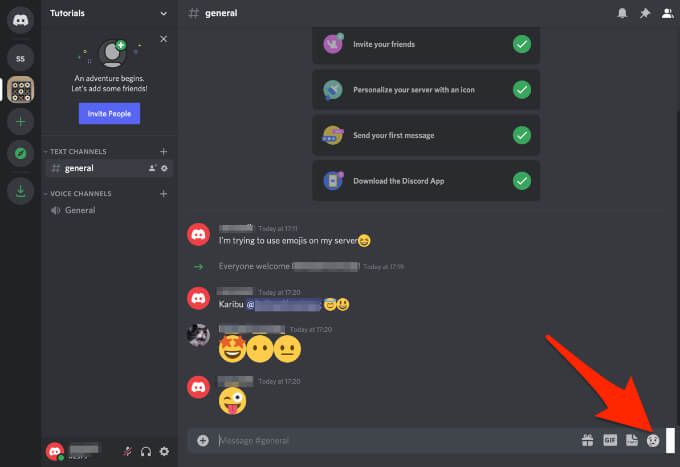
توجه: وقتی موشواره را روی دکمه نگه می دارید ، از رنگ خاکستری به رنگ کامل تبدیل می شود.
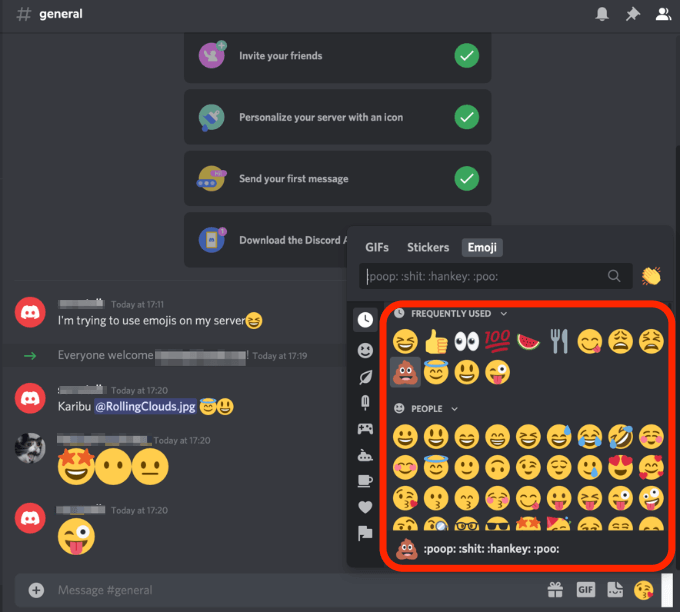
توجه: برای فیلتر کردن ایموجی ها می توانید از دکمه های درست زیر انتخاب کننده ایموجی استفاده کنید. انتخابگر همچنین ایموجی های سفارشی را بر اساس سرور مرتب می کند و انتخاب ایموجی ها را برای شما آسان می کند.
اگر ایموجی خاکستری است ، به این معنی است که یا یک ایموجی متحرک است یا به پست کردن آن دسترسی ندارید. سرورهای دیگر برای دسترسی به ایموجی های متحرک ، می توانید برای نیترو یا نیترو کلاسیک اشتراک هزینه کنید و توانایی ارسال ایموجی های سفارشی را در همه جا به دست آورید.
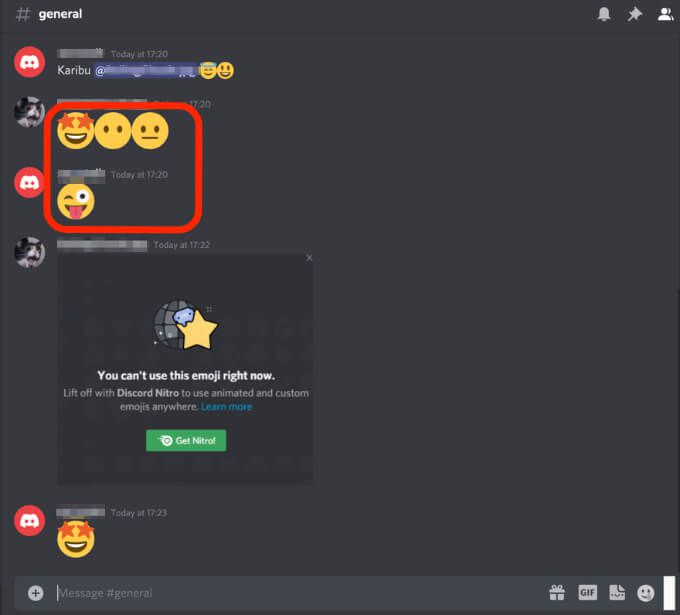
توجه: اگر در حالت کامپکت هستید ، اندازه ایموجی ها تبدیل به wumbojis نمی شود.
نحوه افزودن ایموجی های سفارشی در Discord
علاوه بر ایموجی های استاندارد جهانی ، Discord همچنین به شما امکان می دهد تا در سرور Discord احساسات شخصی شده را بارگذاری و استفاده کنید. ایموجی های سرور سفارشی ایجاد شده مخصوص سرور Discord است ، در مقایسه با ایموجی های یکپارچه ، که می توانید از آنها در سطح جهانی استفاده کنید.
توجه: برای افزودن یک ایموجی سفارشی ، باید مالک سرور باشید یا مجوزهای مدیریت ایموجی را داشته باشید.
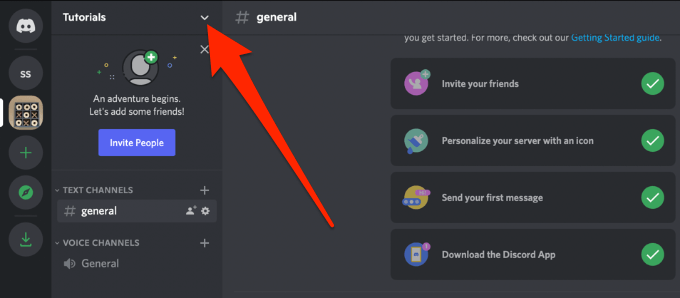

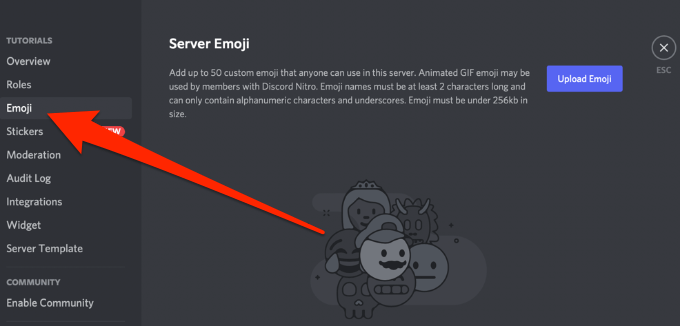
هنگام استفاده از ایموجی های سفارشی ، نامها باید حداقل دو نویسه باشند و فقط دارای زیرخط و نویسه های عددی باشند. علاوه بر این ، اندازه ایموجی ها باید کمتر از 256 کیلوبایت باشد.
شخصی فقط می تواند از ایموجی های سفارشی در سروری که آنها را در آنها بارگذاری کرده اید استفاده کند. با Discord Nitro ، 50 اسلات اضافی برای ایموجی های متحرک سفارشی در اختیار خواهید داشت و می توانید از ایموجی ها در هر گروه DM یا سروری که در آن هستید استفاده کنید.
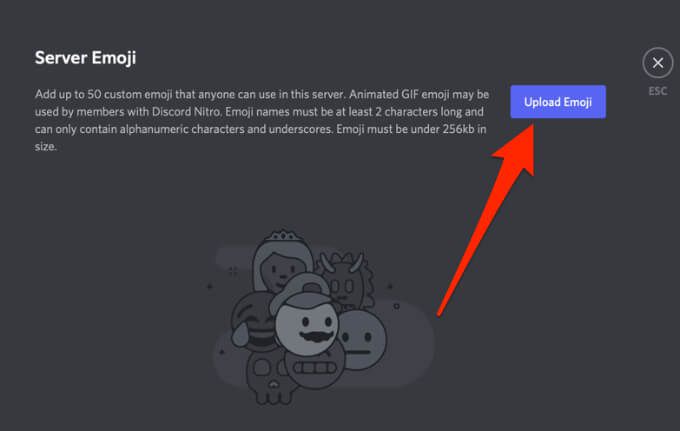
اگر فایلی که بارگذاری کرده اید با شرایط 128 × 128 پیکسلی Discord مطابقت داشته باشد ، در ایموجی ها یا لیست های ایموجی متحرک ظاهر می شود.
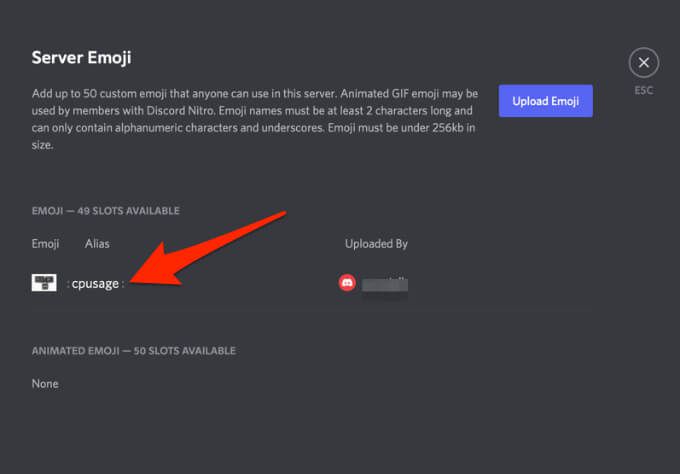

هنگامی که ایموجی را بارگذاری کردید ، استفاده از آن را در سرور Discord خود شروع کنید. می توانید روی ایموجی ها در لیست Emoji حرکت کرده و X قرمز را برای حذف ایموجی انتخاب کنید.
نحوه استفاده از Emojis به عنوان واکنش در Discord
در عوض برای تایپ کردن پاسخ خود در مورد اختلاف ، می توانید با استفاده از یک ایموجی به پست واکنش نشان دهید و به مردم اطلاع دهید که چه خبر است. با تایپ کردن نام آن یا استفاده از منوی emoji می توانید ایموجی ها را به Discord اضافه کنید.
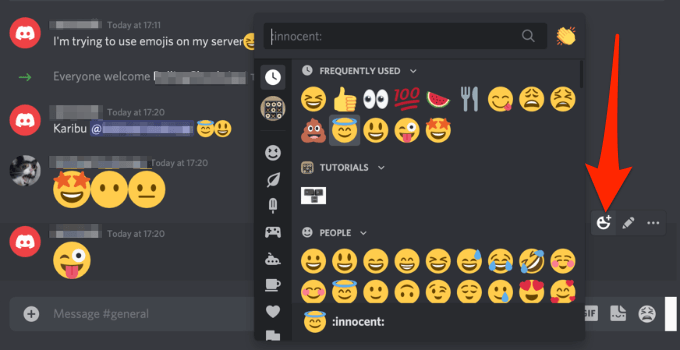
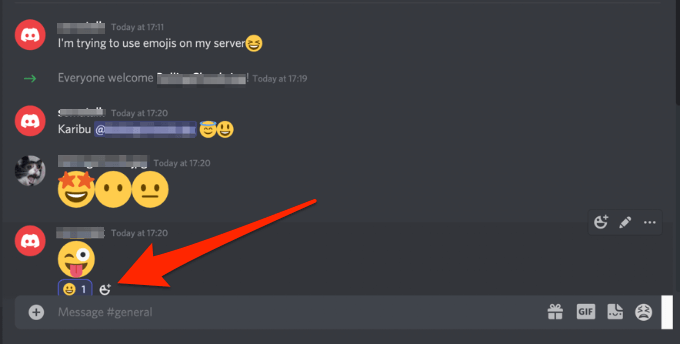
افزودن احساسات به پیامهای ناسازگاری
برخلاف مکالمه حضوری در جایی که می توانید خود را با نشانه های کلامی و غیر کلامی بیان کنید ، انجام این کار در مکالمات مجازی آسان نیست. بنابراین ، ایموجی ها در Discord ضروری هستند زیرا وقتی می خواهید لحن و معنی را اضافه کنید ، مفید هستند.
برای راهنمایی ها و ترفندهای بیشتر اختلاف نظر ، به راهنماهای ما در چرا دعوت های Discord شما کار نمی کند ، نحوه استفاده از روکش Discord در بازی مراجعه کنید ، یا بهترین جایگزین های Discord را بررسی کنید.
نظر خود را بنویسید و به ما اطلاع دهید که آیا این راهنما به شما در یافتن و استفاده از ایموجی ها در Discord کمک کرده است.